- Autor Abigail Brown [email protected].
- Public 2023-12-17 06:41.
- Zadnja izmjena 2025-01-24 12:04.
Macovi su prilično jednostavni za korištenje, ali uvijek postoje dodatne prečice koje vrijedi znati kako biste ubrzali vašu upotrebu. Korištenje Spotlight pretraživanja je odličan način da pronađete ono što tražite na svom Macu. Evo kako ga koristiti i zašto je to vaš novi omiljeni Mac alat za pretraživanje.
Vaš Mac mora imati OS X 10.4 Tiger ili noviji da bi koristio Spotlight. Svaki Mac koji je objavljen od 2005. trebao bi imati Spotlight.
Šta je Spotlight?
Spotlight je u suštini Google za vaš Apple Mac. Dajte mu ime, možete ga potražiti kroz prečicu za pretraživanje Spotlight.
Spotlight kreira indeks svih stavki i fajlova na vašem sistemu, tako da možete tražiti dokumente, fotografije, muzičke fajlove, aplikacije, pa čak i sistemske postavke. Ide nekoliko koraka dalje omogućavajući vam da pretražujete određene riječi u dokumentima ili na web stranicama koje se nalaze u historiji vašeg web pretraživača.
Zašto trebam koristiti Spotlight?
Spotlight pretraga je super lak i efikasan način da pronađete ono što tražite. To vam štedi trud pretraživanja vaših ikona, dokumenata i foldera ili pokušaja da zapamtite gdje ste pohranili važan fajl.
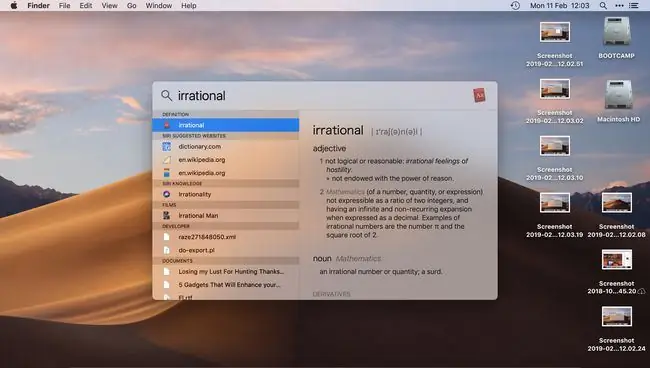
Mogućnost pretraživanja web stranica također vam štedi neugodnost zasebnog otvaranja pretraživača. Spotlight čak nudi i brz pristup definicijama iz New Oxford American Dictionary, kao i rješenja za brze sume ili konverzije valuta.
Macovi koji koriste Mac OS X Mavericks i ranije videće nešto drugačiju pretragu Spotlight od one na slici. I dalje možete tražiti stvari i koristiti ga kao kalkulator, ali nećete dobiti Wikipediju, Mape i druge opsežnije izvore u rezultatima pretraživanja.
Kako da pristupim Spotlight-u na Mac-u?
Postoji nekoliko načina za korištenje Spotlight-a, a svaki se pokazao korisnim u različitim scenarijima. Evo sažetka kako pristupiti Mac alatu za pretraživanje.
Korišćenje prečice za pretraživanje Spotlight
-
Pritisnite tipku Command i dodirnite razmaknicu. Pojavljuje se traka za pretraživanje Spotlight spremna za akciju.

Image - Upišite pojam za pretraživanje u polje Spotlight Search. Rezultati pretrage se popunjavaju dok kucate.
-
Tapnite na bilo koji od rezultata pretrage za pregled. Kada pronađete ono što tražite, dvaput kliknite da ga otvorite.

Image Korišćenje Spotlight pretraživanja kroz njegovu ikonu
-
Kliknite na ikonu lupe Spotlight u gornjem desnom uglu trake menija da prikažete traku za pretragu Spotlight.

Image - Upišite svoju stavku za pretragu.
-
Kliknite dvaput na jedan od rezultata pretrage da ga otvorite.
To je to!
Korišćenje reflektora putem Siri
Spotlight ne radi potpuno isto kroz Siri kao preko prečica na tastaturi ili ikonama, ali je i dalje brz način pretraživanja stavki na vašem Macu. Možete ga zamoliti da pronađe datoteke ili određene e-poruke na prirodan način. Da biste koristili Spotlight putem Siri-a, morate postaviti Siri na svoj Mac.
Spotlight Search Tips
Spotlight je jednostavan ili komplikovan koliko želite. Evo nekoliko savjeta kako ga najefikasnije koristiti.
- Pregled fajlova: Da biste otvorili datoteku koju ste tražili, dvaput kliknite na stavku. Međutim, ne morate otvarati datoteku da biste s njom komunicirali. Jednostavno kliknite na njega jednom da ga pregledate desno od rezultata pretraživanja. Za dokumente, kliknite na naziv dokumenta i možete se pomicati gore ili dolje u oknu za pregled bez otvaranja dokumenta. Želite da pregledate pjesmu umjesto da je otvorite? Kliknite na ikonu u oknu za pregled i pjesma počinje tamo da svira.
- Dodatni rezultati pretrage: Možete se pomicati prema dolje po rezultatima pretrage kao što biste to učinili sa bilo kojim drugim prozorom na vašem Macu. Spotlight obično prikazuje rezultate u najrelevantnijem redoslijedu, ali može biti vrijedno pomicanja prema dolje da biste pronašli više rezultata.
- Brza pretraga: Nema potrebe da unosite puno ime bilo čega. Želite otvoriti Spotify? Upišite " Spo" i pritisnite Enter i učitat će se za vas.
- iTunes i App Store: Koristite Spotlight da pronađete stvari na iTunes i App Store. Upišite ono što tražite, r i emisija ili pjesma će se pojaviti u Spotlight Suggestions. Možete čak naručiti ili kupiti artikal direktno kroz okno za pregled i pogledati popise lokalnih kina.
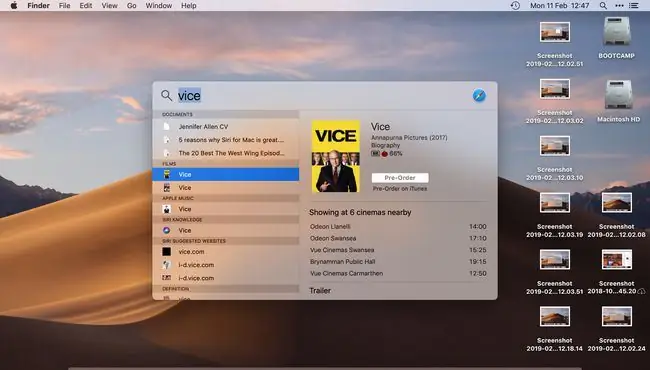
- Pretraži istoriju pretraživača: Pretražujte obeleživače i istoriju pretraživača vašeg Mac-a tako što ćete ukucati ono što tražite. Ne možete se sjetiti naziva recepta, ali znate da je u njemu bilo jabuka? Upišite "jabuke" i Spotlight će ga pronaći iz vaše nedavne historije.
- Kopiraj fajlove: Kopirajte stavku prevlačenjem sa liste rezultata na radnu površinu ili prozor Finder-a.
Korišćenje Spotlight-a kao kalkulatora i alata za konverziju
Moguće je pretvoriti valute i izvršiti druge kalkulacije sa Spotlight-om ako imate ove funkcije aktivirane u postavkama Spotlight-a na Mac-u.
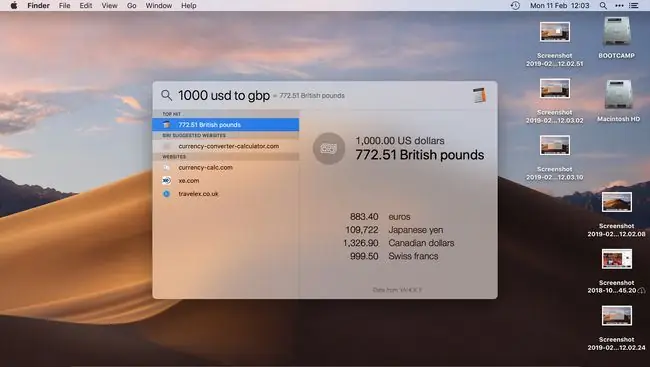
- Pretvori valute: Unesite iznos da vidite ekvivalent u drugim uobičajenim valutama. Na primjer, upišite "$100" i možete vidjeti rezultate u drugim valutama kao što su britanska funta ili japanski jen.
- Pretvorite temperature ili mjere: Unesite odgovarajući iznos koji trebate pretvoriti, a zatim pregledajte najčešće korištene rezultate.
- Matematičke jednačine: One se mogu riješiti unosom jednačine, kao što je "8+5" ili "18574."
Prilagođavanje preferencija pretraživanja Spotlight
Spotlight Search može pretraživati samo područja koja ste postavili u sistemskim postavkama Maca, tako da je moguće prilagoditi postavke pretraživanja, ali za najbolje rezultate idite na System Preferences> Spotlight i označite sve kućice.
Na primjer, ako ne kliknete na kvadratić ispred Kalkulator, Spotlight neće moći izvoditi matematičke jednačine.






